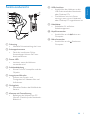Register your product and get support at
DE Benutzerhandbuch
SPZ2500

Deutsch
DE 1
Inhaltsangabe
1 Your Webcam 2
Willkommen! 2
Lieferumfang 2
Funktionsübersicht 3
2 Erste Schritte 4
(Optional) Installieren der Webcam-
Software und des Treibers 4
Anschließen der Kamera an den PC/das
Notebook 4
3 Verwenden der Webcam für
Videochats 6
4 Philips CamSuite 7
5 Philips CamSuite Capture 8
Aufnehmen und Anzeigen eines Fotos 8
Aufnehmen und Wiedergeben eines Videos 8
Bildaufl ösung 8
Anzeigemodus 9
Galerie 9
Öffnen des Foto- bzw. Videoordners 9
Foto- und Videomenü 9
Senden von Fotos und Videos per
E-Mail 10
Löschen von Fotos und Videos in der
Galerie 10
6 Eigenschaften 11
7 Technische Daten 12
8 Häufi g gestellte Fragen (FAQ) 13
Wie kann ich die Bildqualität einstellen? 13
Das Mikrofon der Philips Webcam SPZ2500
oder des Headsets funktioniert nicht
(ordnungsgemäß). Was soll ich tun? 13
Durch die Verwendung der Philips Webcam
SPZ2500 wird mein PC/Notebook langsam.
Was soll ich tun? 14
Auf dem Bildschirm ist kein Bild zu sehen.
Was soll ich tun? 14
9 Service und Support 15
Benötigen Sie Hilfe? 15
Informationen für den Kunden 15
Sicherheitshinweise 15
Copyright 16
Haftungsausschluss 16
FCC-Konformität 16
Elektromagnetische Verträglichkeit 16
Recycling 17
Schadensersatzbeschränkung 17

2 DE
In den folgenden Abschnitten dieses
Handbuchs wird die Verwendung der
Philips Webcam SPZ2500 schrittweise
erläutert.
Lieferumfang
Bitte überprüfen Sie, ob folgende Artikel im
Lieferumfang der Philips Webcam SPZ2500
enthalten sind.
Philips Webcam SPZ2000/SPZ2500•
Schnellstartanleitung•
Headset (SHM3100Y)•
Register your product and get support at
www.philips.com/welcome
SPZXXXX
Quick Start Guide
1 Ihre Webcam
Herzlichen Glückwunsch zu Ihrem Kauf und
willkommen bei Philips! Um die Unterstützung
von Philips optimal nutzen zu können, sollten
Sie Ihr Produkt unter www.philips.com/welcome
registrieren.
Wählen Sie auf www.philips.com/•
welcome Ihre Sprache aus, und klicken
Sie dann auf Registrieren von Produkten .
Folgen Sie den Bildschirmanweisungen für
die Registrierung.
Lesen Sie die folgenden Anweisungen
aufmerksam durch, und bewahren Sie sie für
eine spätere Verwendung auf.
Willkommen!
Ihre Philips Webcam SPZ2500 wurde nach
höchsten Qualitätsstandards hergestellt
und wird Sie über viele Jahre zuverlässig
begleiten. Mit der Webcam SPZ2500 genießen
Sie hervorragende Bilder und ultimative
Klangqualität.
Nach der Installation kann die neue Webcam
für viele verschiedene Anwendungen genutzt
werden, z. B.:
• Video : Verwenden Sie die Philips
Webcam SPZ2500 für Videochats und
Videoanrufe. Die Webcam ist für Skype,
Windows
®
Live Messenger, Yahoo!
Messenger, AOL Instant Messenger, QQ
und andere Instant Messaging- und VoIP-
Dienste (Voice over Internet Protocol)
geeignet.
• Video Sharing : Erstellen Sie Ihre eigenen
Videoclips, und tauschen Sie sie z. B. über
E-Mail mit Freunden und Familie aus.
• Schnappschussaufnahmen: Dank der
installierten Philips Anwendungen können
Sie mit der Snapshot-Taste ganz einfach
Fotos aufnehmen und über Facebook,
Flickr, MySpace etc. weitergeben.

Deutsch
DE 3
h USB-Anschluss
Anschließen der Webcam an die •
USB-Schnittstelle des Notebooks
oder Desktop-PCs.
Die Webcam wird mit Strom •
versorgt, wenn sie am Notebook
oder Desktop-PC angeschlossen ist.
i Kabelhalter
Kabelhalter für einfaches •
Kabelmanagement.
j Kopfhörerstecker
Anschließen an die •
-Buchse am
Computer.
k Mikrofonstecker
Anschließen an die •
-Buchse am
Computer.
Funktionsübersicht
a Fokusring
Manuelle Fokuseinstellung der Linse.•
b Schnappschusstaste
Dank der installierten Philips •
Anwendungen können Sie Fotos
direkt aufnehmen.
c Power-LED
Leuchtet, wenn die Webcam •
verwendet wird.
d Schiebeabdeckung
Schutz für Ihre Privatsphäre und das •
Objektiv.
e Integriertes Mikrofon
Erfassen von Sprach- und •
Tonsignalen bei Videoanrufen und
Aufnahmen.
f Drehgelenk
Manuelles Ändern des Blickfelds der •
Kamera.
g Klemme mit Gummifassung
Befestigen der Webcam am PC-•
Monitor (Flachbild) oder Notebook-
Bildschirm.
h
i
a
b
d
c
f
g
e
j
k

4 DE
Tipp
So können Sie auch die aktuelle Software •
und die aktuellen Treiber für die
Philips Webcam SPZ2500 herunterladen.
Anschließen der Kamera
an den PC/das Notebook
1 Schalten Sie den PC/das Notebook ein.
2 Wenn Sie die Webcam zum ersten
Mal mit Philips CamSuite verwenden,
installieren Sie die Software, die Sie auf
der Website heruntergeladen haben.
Nachdem die Softwareinstallation »
abgeschlossen ist, wird das Symbol
für Philips CamSuite rechts unten im
Bildschirm angezeigt.
3 Befestigen Sie die Webcam mithilfe
der Klemme auf dem PC-Monitor oder
Notebook-Bildschirm.
Klappen Sie die Klemme •
zusammen, um die Webcam auf
einem Schreibtisch oder (großen)
Desktopmonitor zu platzieren.
4 Schließen Sie das Kabel an einen USB-
Anschluss des PCs/Notebooks an.
Nachdem die Webcam »
ordnungsgemäß angeschlossen ist, wird
das folgende Fenster rechts unten im
Bildschirm angezeigt.
2 Erste Schritte
(Optional) Installieren der
Webcam-Software und des
Treibers
Hinweis
Um die Spezialfunktionen von Philips CamSuite •
und Webcam Driver SPZ2000/SPZ2500
verwenden zu können, laden Sie die
Anwendungen im Internet unter www.philips.
com/support herunter. Philips CamSuite
funktioniert nur auf PCs mit den
Betriebssystemen Microsoft
®
Windows
®
XP
(SP2 und höher), Vista oder Windows 7. Nach
der Installation der Software können Sie die
Einstellungen der Philips SPZ2500 Webcam
auf den entsprechenden Eigenschaftenseiten
anpassen.
1 Wählen Sie auf der Website www.philips.
com/support Ihr Land bzw. Ihre Sprache
über das entsprechende Feld aus.
2 Klicken Sie in das Feld Bitte Suchbegriff
eingeben , geben Sie SPZ2500 ein, und
klicken Sie dann auf die Schaltfl äche zum
Starten der Suche.
3 Klicken Sie auf SPZ2500 unter dem
Suchergebnis.
4 Klicken Sie auf Support .
Unter » Produkt-Support fi nden Sie
Informationen über Software und
Treiber .
5 Laden Sie die gewünschte Software oder
Treiber herunter.
6 Führen Sie das Installationsprogramm
aus, und folgen Sie den Anweisungen
am Bildschirm, um die Installation
abzuschließen.

Deutsch
DE 5
5 Richten Sie die Webcam in einem
geeigneten Winkel aus.
6 Schließen Sie den Kopfhörerstecker an
die
-Buchse und den Mikrofonstecker an
die
-Buchse des PCs/Notebooks an.
Um den Kopfhörer in einer andere •
Anwendung zu verwenden, müssen
Sie das Mikrofon des Headsets
möglicherweise im Audio-Setup-Menü
der Anwendung auswählen.

6 DE
3 Verwenden der
Webcam für
Videochats
Die Philips Webcam SPZ2000/SPZ2500 ist
für Skype, Windows
®
Live Messenger, Yahoo!
Messenger, AOL Instant Messenger, QQ und
andere Instant Messaging- und VoIP-Dienste
(Voice over Internet Protocol) geeignet.
Nach der Installation einer dieser Anwendungen
können Sie die Webcam am PC oder
Notebook anschließen und für Videochats
verwenden.
Sie können auch die Abdeckung zuschieben. So
schützen Sie Ihre Privatsphäre und das Objektiv
der Kamera.

Deutsch
DE 7
4 Philips CamSuite
Philips CamSuite bietet schnellen Zugriff auf die
am häufi gsten verwendeten Funktionen und
Einstellungen.
Um die Spezialfunktionen und Einstellungen
verwenden zu können, die von der
Philips CamSuite bereitgestellt werden,
installieren Sie die Software vor der
Verwendung mit der Philips SPZ2000/SPZ2500
Webcam.
Nach der Installation der Philips CamSuite
können Sie auf das Philips CamSuite-Symbol
in der Windows-Taskleiste doppelklicken, um auf
das Philips CamSuite-Bedienfeld zuzugreifen.

8 DE
Aufnehmen und Wiedergeben
eines Videos
Hinweis
Wenn Sie eine Aufl ösung wählen, die höher als •
640 x 480 (VGA) ist, wird das Aufnahmesymbol
deaktiviert. Sie können eine niedrigere Aufl ösung
wählen, um die Aufnahmefunktion zu aktivieren.
1 Richten Sie die Kamera wie gewünscht aus.
2 Klicken Sie im Philips CamSuite Capture-
Fenster auf
, um die Aufnahme zu starten.
Um die Aufnahme anzuhalten, •
klicken Sie auf
.
3 Um die Aufnahme zu beenden, klicken
Sie auf
.
Es wird ein Video aufgenommen und »
in der Videogalerie (sowie in dem
ausgewählten Videoordner auf dem
PC/Notebook) gespeichert.
• Um ein Video in der Videogalerie
wiederzugeben, doppelklicken Sie darauf.
Tipp
Vergewissern Sie sich vor der Wiedergabe von •
Videos, dass ein Multimedia-Player auf dem PC/
Notebook installiert ist.
Bildaufl ösung
Sie können verschieden Werte für die
Bildaufl ösung bei der Aufnahme von Fotos bzw.
Videos mit der Webcam festlegen:
160 x 120 (SQVGA)•
176 x 144 (QCIF)•
320 x 240 (Größe für E-Mails)•
352 x 288 (CIF)•
640 x 480 (VGA)•
1,3 MP (nur für Fotos)•
Hinweis
Bei Videoaufnahmen beträgt die maximale •
Aufl ösung 640 x 480 (VGA).
5 Philips CamSuite
Capture
Über Philips CamSuite Capture stehen Ihnen die
folgenden Webcam-Funktionen zur Verfügung:
Aufnehmen von Fotos•
Aufnehmen von Videos•
Senden von Fotos oder Videos per E-Mail•
Anpassen der Einstellungen für Foto, •
Video, Stummschaltung und Multimedia-
Ordner
Anzeigen der Software-Version von •
Philips CamSuite
1 Klicken Sie zum Starten von
Philips CamSuite Capture auf dem
Philips CamSuite-Bedienfeld auf
, oder
doppelklicken Sie auf dem Desktop auf
.
2 Klicken Sie zum Schließen von
Philips CamSuite Capture auf die
entsprechende Schaltfl äche oben rechts
im Philips CamSuite Capture-Fenster.
Tipp
Wenn Sie die Webcam bereits in einer anderen •
Anwendung verwenden, ist im Viewer von
Philips CamSuite Capture kein Bild zu sehen.
Aufnehmen und Anzeigen
eines Fotos
1 Richten Sie die Kamera in einem
geeigneten Winkel aus.
2 Klicken Sie im Philips CamSuite Capture-
Fenster auf
.
Es wird ein Foto aufgenommen und »
in der Fotogalerie (sowie in dem
ausgewählten Fotoordner auf dem PC/
Notebook) gespeichert.
• Um ein Foto in der Fotogalerie
anzuzeigen, doppelklicken Sie darauf.

Deutsch
DE 9
1 Klicken Sie in Philips CamSuite Capture
auf
, um die Galerie anzuzeigen.
2 Klicken Sie auf , um die Fotogalerie
anzuzeigen.
Klicken Sie auf •
, um die Videogalerie
anzuzeigen.
Um die Galerie auszublenden, klicken Sie •
auf
.
Öffnen des Foto- bzw. Videoordners
In der Fotogalerie :
1 Wählen Sie ein Foto aus, und klicken Sie
anschließend auf
, um den Fotoordner
zu öffnen.
In der Videogalerie :
1 Wählen Sie ein Video aus, und klicken Sie
anschließend auf
, um den Videoordner
zu öffnen.
Foto- und Videomenü
So zeigen Sie das Foto- oder Videomenü
durch Klicken mit der rechten Maustaste an :
1 Wählen Sie in der Foto- oder
Videogalerie ein Foto bzw. Video aus.
2 Klicken Sie mit der rechten Maustaste.
Das Foto- bzw. Videomenü wird »
angezeigt.
3 Wählen Sie zum Fortfahren eine Option aus.
Optionen im Fotomenü :
• [Anzeigen] : Hiermit zeigen Sie die
ausgewählten Fotos an.
• [E-Mail] : Hiermit senden Sie die
ausgewählten Fotos per E-Mail.
• [Löschen] : Hiermit löschen Sie die
ausgewählten Fotos.
1 Klicken Sie im Philips CamSuite Capture-
Fenster auf den Dropdown-Pfeil.
Daraufhin wird eine Liste der »
Aufl ösungsoptionen angezeigt.
2 Wählen Sie eine Aufl ösung.
Wenn Sie eine weitere •
Aufl ösungseinstellung festlegen möchten,
wiederholen Sie die Schritte 1 und 2.
Anzeigemodus
In Philips CamSuite Capture können Fotos und
Videos in verschiedenen Modi angezeigt bzw.
wiedergegeben werden:
Normalbildmodus•
Vollbildmodus•
Modus für optimale Anzeige•
1 Klicken Sie im Philips CamSuite
Capture-Fenster auf
, um zwischen
den Modi zu wechseln, und zwar von
[Normalbildmodus] zu [Vollbildmodus]
/ [Optimale Anzeige] oder von
[Vollbildmodus] / [Optimale Anzeige] zu
[Normalbildmodus] .
Die Modi » [Optimale Anzeige] und
[Vollbildmodus] können in der
Dropdown-Liste ausgewählt werden.
Galerie
Mit der Webcam aufgenommene Fotos und
Videos werden in der Foto- oder Videogalerie
und im ausgewählten Foto- oder Videoordner
(Multimedia-Ordner) gespeichert.
So öffnen Sie die Galerie :

10 DE
3 Klicken Sie im Fenster auf [Ja] .
Die ausgewählten Fotos bzw. Videos »
werden aus der Galerie gelöscht.
Wenn Sie den Löschvorgang abbrechen •
möchten, klicken Sie im Fenster auf
[Nein] .
Optionen im Videomenü :
• [Wiedergabe] : Hiermit geben Sie die
ausgewählten Videos wieder.
• [E-Mail] : Hiermit senden Sie die
ausgewählten Videos per E-Mail.
• [Löschen] : Hiermit löschen Sie die
ausgewählten Videos.
Senden von Fotos und Videos per
E-Mail
1 Wählen Sie in der Foto- bzw.
Videogalerie Fotos bzw. Videos aus, die
Sie per E-Mail senden möchten.
2 Klicken Sie auf .
Es wird eine E-Mail-Nachricht »
angezeigt, der die ausgewählten Fotos
bzw. Videos angehängt sind.
3 Versenden Sie die E-Mail.
Löschen von Fotos und Videos in der
Galerie
1 Wählen Sie in der Foto- bzw.
Videogalerie Fotos bzw. Videos aus, die
Sie löschen möchten.
2 Klicken Sie neben auf .

Deutsch
DE 11
6 Eigenschaften
1 Klicken Sie im Philips CamSuite-
Bedienfeld auf
.
2 Klicken Sie auf die Schaltfl äche [Webcam-
Einstellungen] .
Das Fenster » [Eigenschaften] wird
angezeigt.
3 Im Fenster [Eigenschaften] können
Sie folgende Einstellungen individuell
anpassen:
Helligkeit•
Kontrast•
Sättigung•
Schärfe•
Gamma•
Weiß-Abgleich•
Hintergrundbeleuchtung•
Verstärkung•
Stromfrequenz•
Farbton •

12 DE
Systemanforderungen für einen PC mit dem
Betriebssystem Microsoft Windows :
Mindestsystemanforderungen:•
1,6 GHz oder gleichwertig•
512 MB RAM für Windows XP,•
1 GB RAM (32 Bit) für •
Windows Vista und Windows 7
Betriebssystem: Windows XP SP2, •
Vista und Windows 7
200 MB freier Festplattenspeicher•
Ein freier USB2.0-Anschluss•
Soundkarte und Lautsprecher •
(kompatibel mit Betriebssystem)
16-Bit-Farbdisplay bei 800 x 600 mit •
DirectX 3D-Unterstützung
DirectX 9.0c oder höher•
Microsoft .Net Framework 2.0•
Breitband-Internetzugang zum •
Herunterladen von Treibern,
Philips CamSuite und Handbüchern
Adobe Reader für das Anzeigen von •
PDF-Dateien
Empfohlene Systemvoraussetzungen:•
2,4 GHz Dual-Core-Prozessor oder •
vergleichbar
1 GB RAM (32 Bit)/2 GB RAM •
(64 Bit) für Windows XP, Vista und
Windows 7
DirectX 9.0c oder höher•
Microsoft .Net Framework 2.0•
Breitband-Internetverbindung•
Adobe Reader für das Anzeigen von •
PDF-Dateien
Empfohlene Systemvoraussetzungen für Apple
Mac :
Mac OS X V.10.4 “Tiger” - 10.5 •
“Leopard”
200 MB freier Festplattenspeicher•
USB-Anschluss (USB 2.0)•
Hinweis
Diese Webcam ist für Mac OS X als Plug-and- •
Chat-Gerät geeignet.
Die Software für die Videooptimierung ist •
nur mit Windows XP und höheren Versionen
kompatibel.
7 Technische
Daten
Sensoraufl ösung VGA (640 x 480 Pixel)
Videoaufl ösung
(max.)
1,3 MP (Software-
optimiert,
Philips CamSuite
vorinstalliert)
Fotoaufl ösung
(max.)
1,3 MP (Software-
optimiert,
Philips CamSuite
vorinstalliert);
5,0 MP (Software-
optimiert,
Philips CamSuite
und Webcam
Driver SPZ2000/
SPZ2500 vorinstalliert)
Bilder pro Sekunde 30 Bilder pro Sekunde
max. bei VGA
Blendenzahl des
Objektivs
F 2,4
Bildwinkel des
Objektivs
55 Grad
Mindestbeleuchtung < 10 Lux
Videoformat YUY2, RGB24 und
I420 (Webcam
Driver SPZ2000/
SPZ2500 vorinstalliert)
Mikrofon Integriertes Mikrofon
mit Audioverbesserung
Windows
®
OS Windows
®
7, Vista-
kompatibel, XP-
kompatibel
USB-Schnittstelle USB 2.0 High Speed
USB-Videoklasse UVC-kompatibel
Länge des USB-
Kabels
1,5 m
Leistung Über USB-Kabel;
5 V Gleichstrom, 0,15 A

Deutsch
DE 13
3 Klicken Sie im daraufhin angezeigten
Fenster auf die Registerkarte Stimme .
4 Legen Sie hier die Philips Webcam
SPZ2000/SPZ2500 oder das
angeschlossene Headset als Standardgerät
für Stimmenaufnahme fest.
5 Klicken Sie auf OK , um die Einstellungen
zu speichern.
Unter Windows Vista :
1 Klicken Sie auf dem PC/Notebook auf
Start > Systemsteuerung .
2 Klicken Sie auf Hardware und Sound .
3 Klicken Sie auf Sound .
8 Häufig gestellte
Fragen (FAQ)
Wie kann ich die Bildqualität
einstellen?
Im Allgemeinen bieten die
Standardeinstellungen der Philips Webcam die
bestmögliche Bildqualität.
Wenn Philips CamSuite oder Webcam
Driver SPZ2000/SPZ2500 auf dem PC/
Notebook installiert ist, können Sie die
Bildqualität auch über die Einstellungen
anpassen, die von der Philips CamSuite oder
dem Webcam Driver SPZ2000/SPZ2500
bereitgestellt werden.
Das Mikrofon der Philips
Webcam SPZ2500 oder des
Headsets funktioniert nicht
(ordnungsgemäß). Was soll ich
tun?
Unter Windows XP (SP2) :
1 Klicken Sie auf dem PC/Notebook auf
Start > Systemsteuerung .
2 Klicken Sie auf Sounds und Audiogeräte .

14 DE
Durch die Verwendung der
Philips Webcam wird mein
PC/Notebook langsam. Was
soll ich tun?
1 Schließen Sie alle nicht benötigten
Anwendungen.
Tipp
Die maximale Bildrate (von der Webcam •
produzierte Bilder pro Sekunde) und die
maximale Bildaufl ösung hängen von den
Eigenschaften des PCs/Notebooks ab. Mithilfe
der automatischen Steuerungsfunktion passt
die Webcam-Software automatisch die Bildrate
und die Aufl ösung an die jeweilige Situation an.
Möglicherweise entsprechen die Eigenschaften
Ihres PCs/Notebooks nicht den Anforderungen
für die maximalen Einstellungen von Bildrate
und Aufl ösung.
Auf dem Bildschirm ist kein
Bild zu sehen. Was soll ich
tun?
1 Vergewissern Sie sich, dass die Webcam
korrekt angeschlossen ist.
2 Überprüfen Sie, ob die Webcam in einer
anderen Anwendung verwendet wird.
3 Schließen Sie die andere Anwendung.
Tipp
Sie können die Webcam nicht in mehr als einer •
Anwendung gleichzeitig verwenden.
4 Klicken Sie im daraufhin angezeigten
Fenster auf die Registerkarte Aufnahme .
5 Wählen Sie die Philips Webcam
SPZ2000/SPZ2500 oder das
angeschlossene Headset aus, und klicken
Sie auf Als Standard .
6 Klicken Sie auf OK , um die Einstellungen
zu speichern.
Unter Windows 7 :
1 Klicken Sie auf dem PC/Notebook auf
Start > Systemsteuerung .
2 Klicken Sie auf Hardware und Sound .
3 Klicken Sie auf Sound > Audiogeräte
verwalten .
4 Klicken Sie im daraufhin angezeigten
Fenster auf die Registerkarte Aufnahme .
5 Wählen Sie die Philips Webcam
SPZ2000/SPZ2500 oder das
angeschlossene Headset aus, und klicken
Sie auf Als Standard .
6 Klicken Sie auf OK , um die Einstellungen
zu speichern.

Deutsch
DE 15
Informationen für den
Kunden
Sicherheitshinweise
Beachten Sie die folgenden Hinweise, um
eine sichere Verwendung der Webcam zu
gewährleisten und Defekte zu vermeiden.
Verwenden Sie die Webcam nur unter •
folgenden Umgebungsbedingungen:
Temperatur: 0° C bis 40° C, relative
Luftfeuchtigkeit 45 % ~ 85 %.
Verwenden oder lagern Sie die Webcam •
nicht unter folgenden Bedingungen:
In direktem Sonnenlicht•
In sehr feuchter und staubiger •
Umgebung
In der Nähe von Wärmequellen•
Sollte Ihre Webcam nass werden, •
trocknen Sie sie umgehend mit einem
weichen Tuch.
Wenn die Linse verschmutzt ist, berühren •
Sie sie niemals mit den Fingern.
Reinigen Sie das Äußere der Webcam mit •
einem weichen Tuch.
Verwenden Sie KEINE Reinigungsmittel •
mit Alkohol, Brennspiritus, Ammoniak
usw.
Versuchen Sie NICHT, die Webcam •
selbst zu zerlegen oder zu reparieren.
Öffnen Sie niemals die Webcam. Geben
Sie sie bei technischen Problemen an
Ihren Philips Händler zurück.
Verwenden Sie Webcam NIEMALS im •
Wasser.
Schützen Sie die Webcam vor Öl, •
Dämpfen, Feuchtigkeit und Staub.
Richten Sie die Linse der Webcam •
niemals in die Sonne.
9 Service und
Support
Benötigen Sie Hilfe?
Lesen Sie zunächst aufmerksam dieses
Benutzerhandbuch.
Die Modellnummer Ihres Produkts lautet
SPZ2500.
Weitere Unterstützung bei Fragen zu
Registrierung, Einrichtung, Verwendung,
Funktionen, Software-Aktualisierungen,
technischen Daten und der Garantie usw. Ihres
Produkts fi nden Sie unter www.philips.com/
support .
1 Wählen Sie auf der Website www.philips.
com/support Ihr Land bzw. Ihre Sprache
über das entsprechende Feld aus.
2 Klicken Sie in das Feld Bitte Suchbegriff
eingeben , geben Sie SPZ2500 ein,
und klicken Sie auf die Schaltfl äche
zum Starten der Suche.
3 Klicken Sie auf SPZ2500 unter dem
Suchergebnis.
4 Klicken Sie auf Support .
Unter » Produkt-Support fi nden Sie
Informationen zu den Kategorien
Überblick , Aktuelle Updates ,
Benutzerhandbücher , Häufi g gestellte
Fragen (FAQ) , Produktinformationen
und Produktregistrierung .
Unter » Serviceinformationen fi nden Sie
Informationen zur Garantie.
Unter Kontakt fi nden Sie die »
Telefonnummern des Philips Service-
Centers.

16 DE
Hinweis
Dieses Gerät wurde getestet und erfüllt die •
Bestimmungen für Digitalgeräte der Klasse B
gemäß Abschnitt 15 der FCC-Vorschriften.
Diese Bestimmungen sehen einen •
angemessenen Schutz vor Störungen
und Interferenzen bei der Installation in
Wohnanlagen vor.
Dieses Gerät erzeugt und nutzt
Hochfrequenzenergie und kann solche
abstrahlen. Wenn es nicht vorschriftsmäßig
installiert und verwendet wird, kann es
Störungen des Radio- und Fernsehempfangs
verursachen.
Es kann jedoch nicht ausgeschlossen werden,
dass bei einer bestimmten Installation
Störungen auftreten.
Wenn dieses Gerät Störungen beim Radio-
oder Fernsehempfang verursacht, was durch
Ein- und Ausschalten des Gerätes festgestellt
werden kann, können Sie versuchen, diese
Störungen durch eine oder mehrere der
folgenden Maßnahmen zu beheben:
Richten Sie die Empfangsantenne neu aus, •
oder verändern Sie ihre Position.
Vergrößern Sie den Abstand zwischen •
dem Gerät und dem Empfänger.
Schließen Sie das Gerät und den •
Empfänger an zwei unterschiedliche
Stromkreise an.
Wenden Sie sich an Ihren Händler •
oder einen erfahrenen Radio- und
Fernsehtechniker.
Jegliche nicht genehmigte Umrüstung dieses
Geräts kann zum Entzug der Betriebserlaubnis
für dieses Gerät führen.
Elektromagnetische Verträglichkeit
Koninklijke Philips Electronics N.V. produziert
und vertreibt viele Endkundenprodukte, die,
wie jedes elektronische Gerät im Allgemeinen,
elektromagnetische Signale aussenden und
empfangen können.
Eines der grundsätzlichen
Unternehmensprinzipien von Philips ist
Copyright
Copyright © 2011 by Philips Consumer
Lifestyle B.V.
Alle Rechte vorbehalten. Ohne die vorherige
schriftliche Genehmigung von Philips darf
dieses Dokument weder vollständig noch
in Teilen durch elektronische, mechanische,
magnetische, optische, chemische, manuelle
oder andere Verfahren vervielfältigt,
übertragen, umgeschrieben oder in einem
Datenabfrufsystem gespeichert oder in eine
Sprache oder Computersprache übersetzt
werden. Marken und Produktnamen
sind Warenzeichen oder eingetragene
Warenzeichen der entsprechenden
Unternehmen.
Haftungsausschluss
Philips schließt jegliche Gewährleistung,
einschließlich aber nicht ausschließlich der
Gewährleistung der Marktgängigkeit und der
Eignung für einen bestimmten Zweck, für
dieses Material aus.
Philips übernimmt keine Haftung für
eventuelle Fehler in diesem Dokument. Philips
ist nicht verpfl ichtet, die in diesem Dokument
enthaltenen Informationen zu aktualisieren
oder auf dem neuesten Stand zu halten.
FCC-Konformität
Dieses Gerät entspricht Abschnitt 15 der
FCC-Regeln.
Der Betrieb unterliegt den folgenden beiden
Bedingungen:
a Das Gerät darf keine Störungen
verursachen.
b Das Gerät muss jegliche Störungen
tolerieren, einschließlich Störungen,
die eine unerwünschte Funktionsweise
verursachen.

Deutsch
DE 17
Auf überfl üssige Verpackung wurde verzichtet.
Die Verpackung ist besonders einfach in ihre
verschiedenen Materialien zerlegbar.
Halten Sie sich an die örtlichen
Bestimmungen, um das Verpackungsmaterial
zu entsorgen.
Warnung
Plastikverpackungen können gefährlich sein. •
Halten Sie diese Verpackungen von Babys und
Kleinkindern fern, um Erstickungsgefahr zu
vermeiden.
Schadensersatzbeschränkung
Der Verkäufer haftet nicht für direkte oder
indirekte Schäden (einschließlich Schäden
für entgangene Geschäfte oder Gewinne
oder Ähnliches), unabhängig davon, ob sie
aus einem Vertragsbruch, einer unerlaubten
Handlung (einschließlich Fahrlässigkeit),
Produkthaftung oder Ähnlichem resultieren,
selbst wenn der Verkäufer oder dessen
Vertreter über die Möglichkeit dieser
Schäden informiert waren und auch wenn
eine hierin aufgeführte Abhilfemaßnahme im
Wesentlichen erfolglos blieb.
es, für unsere Produkte alle notwendigen
Gesundheits- und Sicherheitsmaßnahmen zu
ergreifen, um allen anwendbaren rechtlichen
Anforderungen zu entsprechen und die zum
Zeitpunkt der Herstellung des Produkts
anwendbaren EMV-Normen in vollem Maße
einzuhalten.
Philips verpfl ichtet sich, Produkte zu
entwickeln, herzustellen und zu vertreiben, die
keine gesundheitlichen Probleme hervorrufen.
Philips kann wissenschaftlichen Studien zufolge
bestätigen, dass die Produkte von Philips bei
ordnungs- und zweckgemäßem Gebrauch
sicher sind.
Philips beteiligt sich aktiv an der Entwicklung
internationaler EMV- und Sicherheitsstandards
und kann seine Produkte dadurch zu einem
frühen Zeitpunkt den neuen Standards
anpassen.
Recycling
Ihr Gerät wurde unter Verwendung
hochwertiger Materialien und Komponenten
entwickelt und hergestellt, die recycelt und
wiederverwendet werden können.
Befi ndet sich das Symbol einer
durchgestrichenen Abfalltonne auf Rädern
auf dem Gerät, bedeutet dies, dass für dieses
Gerät die Europäische Richtlinie 2002/96/EG
gilt.
Entsorgen Sie dieses Produkt nie mit dem
restlichen Hausmüll. Bitte informieren Sie
sich über die örtlichen Bestimmungen zur
getrennten Entsorgung von elektrischen und
elektronischen Produkten. Durch die korrekte
Entsorgung Ihrer Altgeräte werden Umwelt
und Menschen vor möglichen negativen Folgen
geschützt.

© 2011 Koninklijke Philips Electronics N.V.
All rights reserved.
UM_V1.2
G_V1.0Document order number: _V1.0Document order number:
-
 1
1
-
 2
2
-
 3
3
-
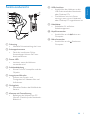 4
4
-
 5
5
-
 6
6
-
 7
7
-
 8
8
-
 9
9
-
 10
10
-
 11
11
-
 12
12
-
 13
13
-
 14
14
-
 15
15
-
 16
16
-
 17
17
-
 18
18
-
 19
19
Verwandte Artikel
-
Philips SPZ2000/00 Benutzerhandbuch
-
Philips SPZ3000/00 Benutzerhandbuch
-
Philips SPZ5000/00 Benutzerhandbuch
-
Philips SPZ2500/00 Product Datasheet
-
Philips SPC1030NC/00 Benutzerhandbuch
-
Philips SPC630NC/00 Benutzerhandbuch
-
Philips SPC2050NC Benutzerhandbuch
-
Philips SPC1330NC/00 Benutzerhandbuch
-
Philips SPC640NC/00 Benutzerhandbuch
-
Philips SPZ2000/00 Product Datasheet